
Uanset om du har brug for dine børn for at få gjort deres hjemmearbejde, eller hvis det bare er middagstid, har Google WiFi en funktion, der giver dig mulighed for at "sætte pause" på internettet på deres enheder. Sådan konfigureres det.
RELATEREDE: Sådan konfigureres Google WiFi-system
Denne funktion sætter ikke internetadgang på pausedit Google WiFi-netværk, bare bestemte enheder, som du specificerer. Du kan endda oprette grupper af enheder og sætte dem på pause på én gang med et enkelt tryk, samt oprette automatiske genoptagelsestider.
Start med at åbne Google WiFi-appen på din telefon, og tryk på fanen med indstillingsgearikonet og tre andre cirkler.

Tryk på “Family Wi-Fi”.

Tryk på “Opsætning” nederst på næste skærm.

Herfra kan du enten trykke på "Næste" for at oprette en gruppe enheder, der skal pause på én gang, eller trykke på "Spring over" for at springe over den gruppeoprettende proces og sætte enheder på pause én efter en.

Hvis du rammer “Skip”, fører du dig til en skærm, der viser alle enhederne på dit Google WiFi-netværk. Hvis du trykker på de små pauseikoner til højre, stoppes internetadgang for den specifikke enhed.

Hvis du vil oprette en gruppe enheder, skal du trykke på plus-knappen i nederste højre hjørne.

Giv gruppen et navn og tryk på “Næste”.
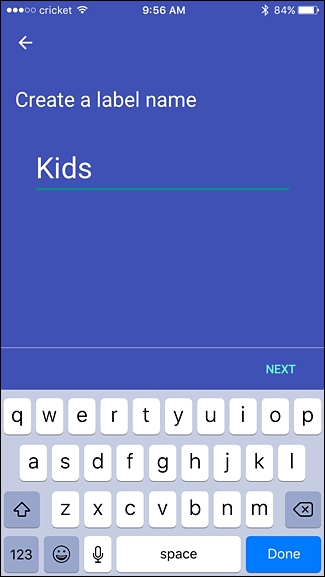
Vælg de enheder, du vil tilføje til gruppen, og tryk på “Næste”.

Derefter tilføjes gruppen øverst på skærmen. Hvis du trykker på det lille pauseikon, stoppes alle enheder, der er inkluderet i denne gruppe, på pause. Du kan også trykke på selve gruppen for at vise mere info.

Fra denne skærm kan du vælge en sluttid for automatisk at genoptage internettet efter en bestemt tidsperiode.

Du kan vælge mellem en håndfuld standardtider eller vælge en tilpasset sluttid i bunden.

Når dette er indstillet, vises sluttidspunktet på gruppens infoskærm, men du kan når som helst trykke på pause-knappen for at tilsidesætte den.

Dette er en stor funktion ved de fleste mesh Wi-Fisystemer, inklusive Eero, og det er virkelig hurtigt og nemt at konfigurere. Indrømmet, du kan gøre dette på mange traditionelle routere, men det er normalt ikke så klart som Google WiFi og andre mesh-systemer gør det.








